Istnieją dwa foldery o podobnych nazwach Pliki Excela w różnych folderach na Twoim komputerze. Jak ustalić, czy pliki są duplikatami, czy różnymi wersjami tego samego skoroszytu programu Excel? W tym samouczku pokażemy, jak porównać dwa pliki Excel, nawet jeśli nie masz zainstalowanego programu Excel na swoim komputerze.
Te narzędzia porównawcze mogą pomóc Ci wykryć niespójne dane, nieaktualne wartości, uszkodzone formuły, nieprawidłowe obliczenia i inne problemy w arkuszu programu Excel.
1. Porównaj dwa arkusze Excela: zobacz obok siebie
Jeśli możesz szybko przejrzeć dane arkusza, otwórz je w osobnym oknie i wykonaj bezpośrednie porównanie, korzystając z funkcji programu Excel „Wyświetl obok siebie”.
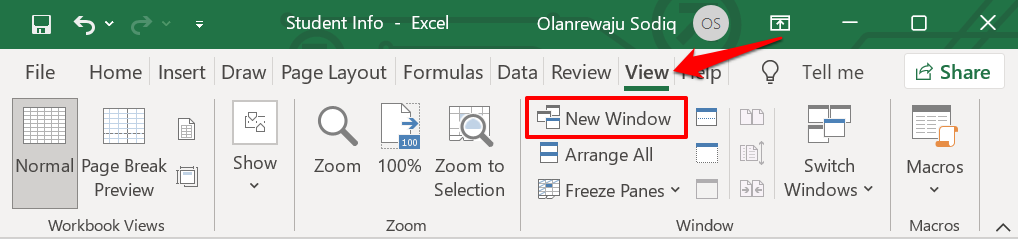
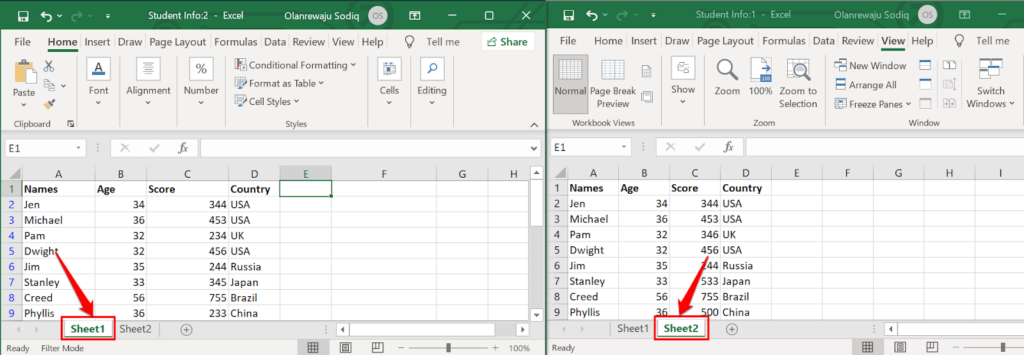
Zmień rozmiar lub układ okien, aby oba arkusze były widoczne obok siebie na ekranie komputera. Ponownie ta metoda jest najlepsza do porównywania arkuszy programu Excel zawierających tylko kilka wierszy lub kolumn.
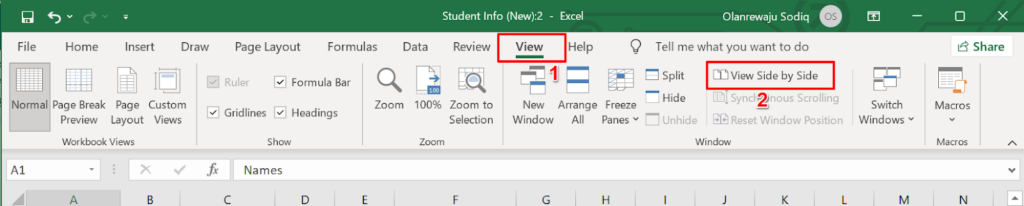
Excel natychmiast ułoży oba arkusze poziomo na ekranie komputera. Porównanie arkuszy w tym widoku poziomym może być nieco trudne, więc przejdź do następnego kroku, aby zmienić orientację na układ pionowy/pionowy.
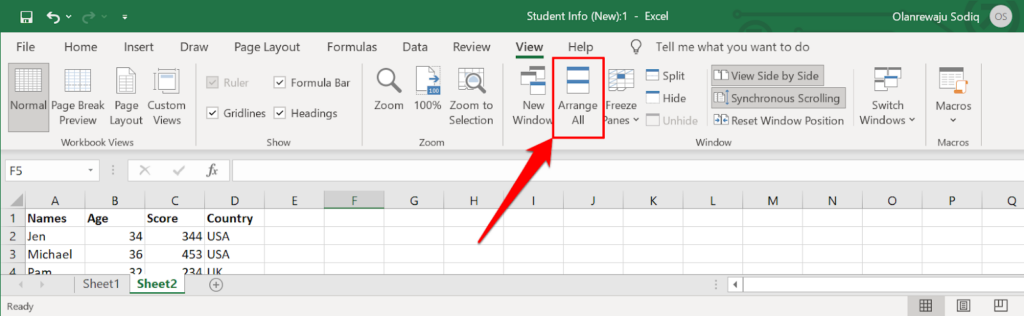
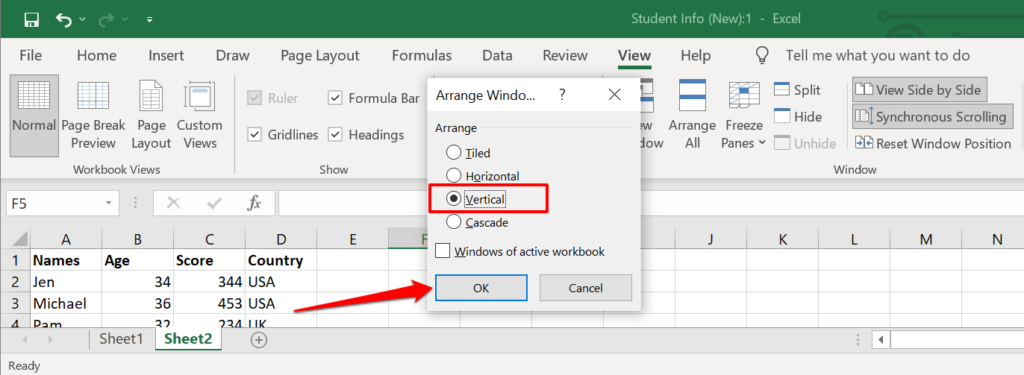
Spowoduje to ułożenie obu arkuszy obok siebie na ekranie. Musisz włączyć jeszcze jedno ustawienie, aby znacznie ułatwić porównywanie.
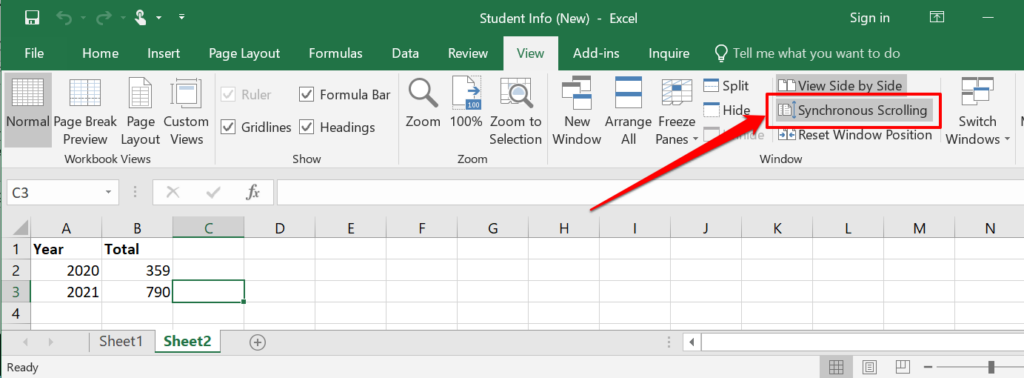
Jeśli górne wiersze obu arkuszy to nagłówki, pamiętaj o ich zablokowaniu, aby nie przesuwały się wraz z resztą zbioru danych podczas przewijania.
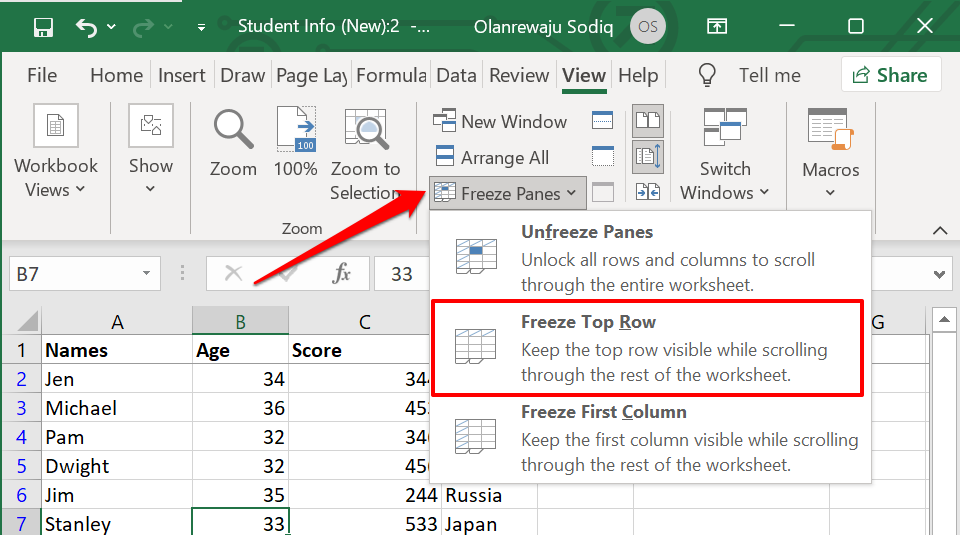
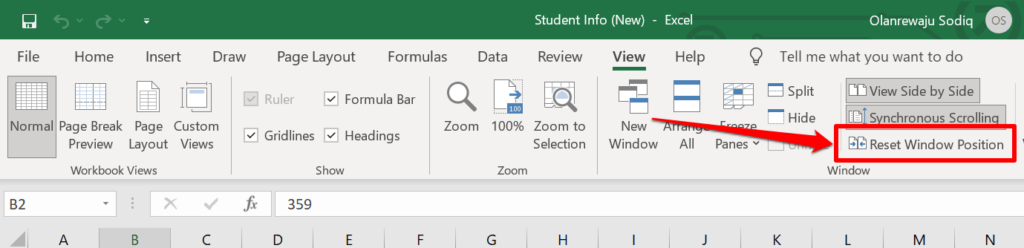
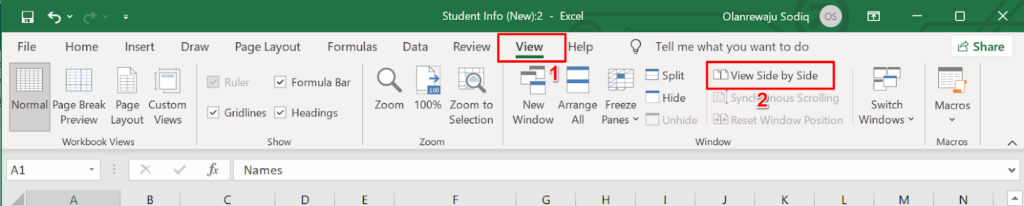
Teraz możesz przewijać oba arkusze i porównywać je linia po linii. Główną zaletą tej funkcji jest to, że jest ona wbudowana we wszystkie wersje programu Excel. Jednak nadal będziesz musiał wykonać mnóstwo pracy, tj. wykrywać komórki z różnymi liczbami, makrami, formułami itp.
2. Porównaj dwa pliki Excel za pomocą narzędzi online
Istnieją narzędzia internetowe oferujące usługi porównawcze programu Excel. Narzędzia te okażą się przydatne, jeśli nie masz zainstalowanego programu Excel na swoim komputerze. To Narzędzie porównawcze Excel firmy Aspose to dobre narzędzie internetowe do porównywania dwóch plików Excel.
Prześlij pierwszy (podstawowy) plik Excel w pierwszym polu, przeciągnij drugi plik w drugim polu i wybierz przycisk Porównaj teraz .
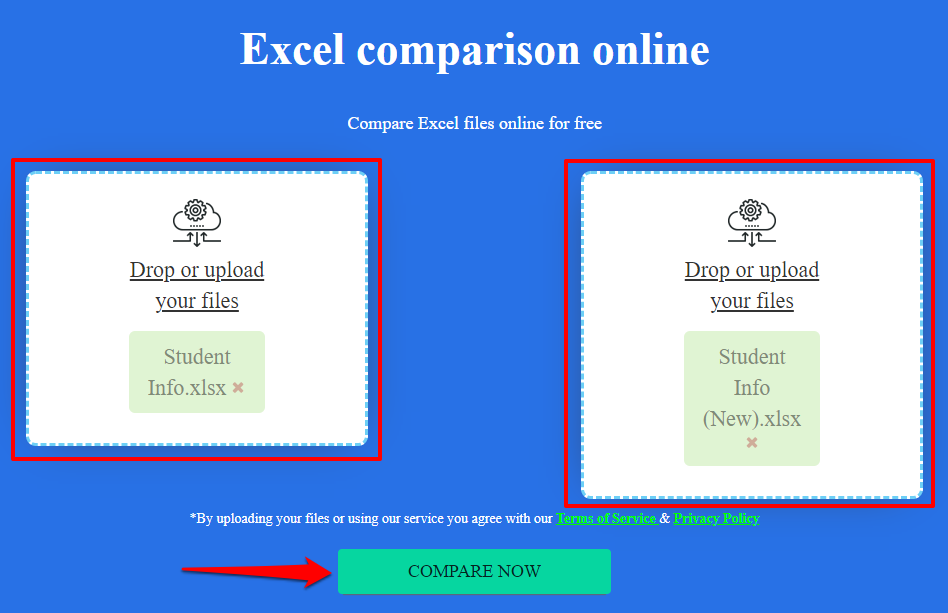
Jeśli pliki zawierają wiele arkuszy, na karcie Arkusze wybierz arkusze, które chcesz porównać. Jeśli oba arkusze zawierają komórki o różnych wartościach lub zawartości, narzędzie porównawcze Aspose Excel podświetli różnice na żółto.
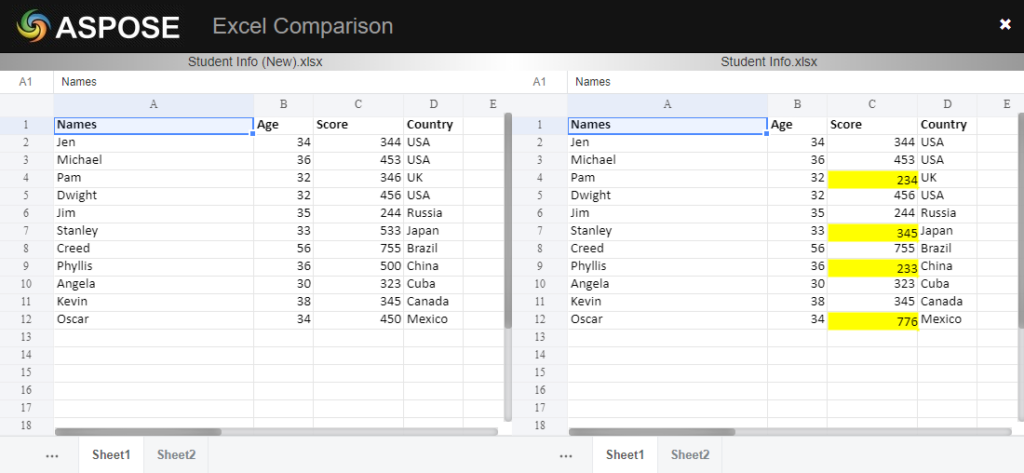
Ograniczeniem tych narzędzi internetowych jest to, że najczęściej podkreślają różne wartości. Nie mogą podkreślać rozbieżnych formuł, obliczeń itp.
3. Porównaj dwa pliki Excel za pomocą „Porównania arkuszy kalkulacyjnych”
Porównanie arkuszy kalkulacyjnych to niezawodne oprogramowanie do porównywania dwóch plików Excel lub arkuszy kalkulacyjnych. Niestety, obecnie jest ona dostępna tylko na urządzenia z systemem Windows. Jest dostępny jako samodzielny program i jest również wbudowany w program Microsoft Excel zawarty w wersjach/pakietach Office: Office Professional Plus (2013 i 2016) lub Microsoft 365.
Użyj porównania arkuszy kalkulacyjnych w programie Excel
.Jeśli Twoja aplikacja Excel jest częścią wyżej wymienionych pakietów Office, możesz uzyskać dostęp do narzędzia do porównywania arkuszy kalkulacyjnych za pośrednictwem dodatku „Zapytaj”. Jeśli w aplikacji Excel nie ma karty „Zapytaj”, oto jak ją włączyć.
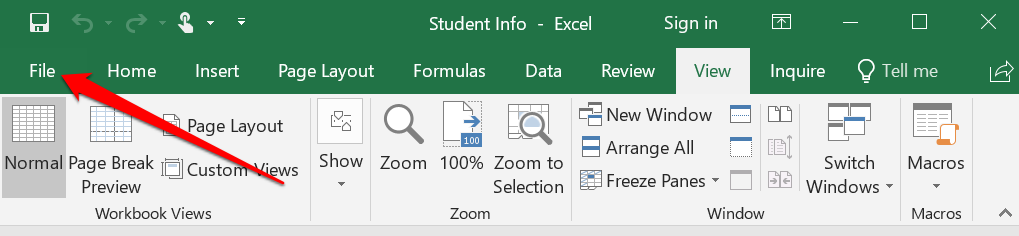

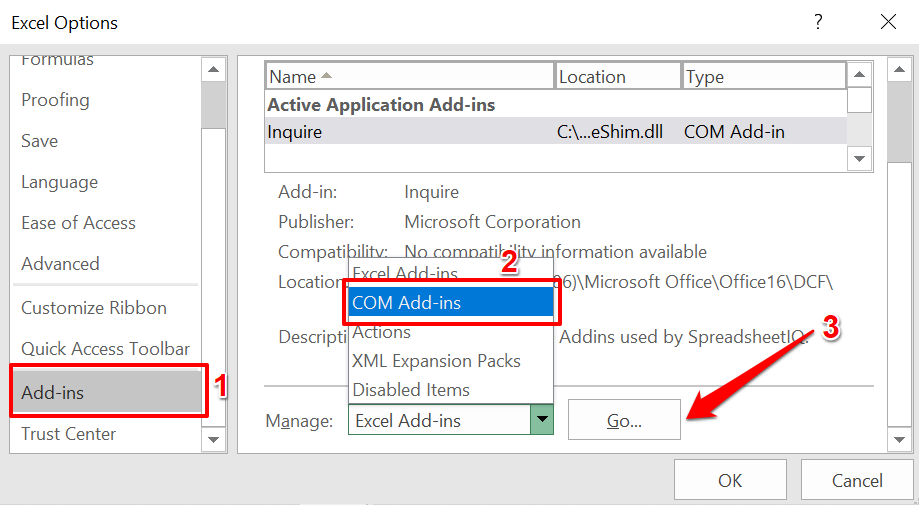
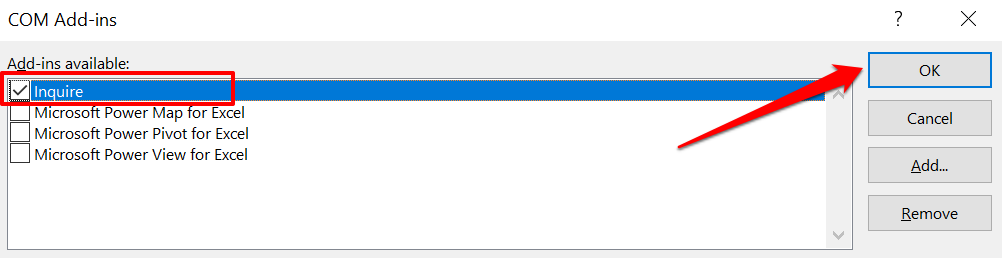
Uwaga: jeśli nie widzisz pola wyboru „Zapytaj” na stronie Dodatki COM, Twoja wersja programu Excel lub pakietu Office nie obsługuje porównywania arkuszy kalkulacyjnych. Być może administrator Twojej organizacji wyłączył tę funkcję. Zainstaluj wersje pakietu Office z preinstalowanym arkuszem kalkulacyjnym Porównaj lub skontaktuj się z administratorem organizacji.
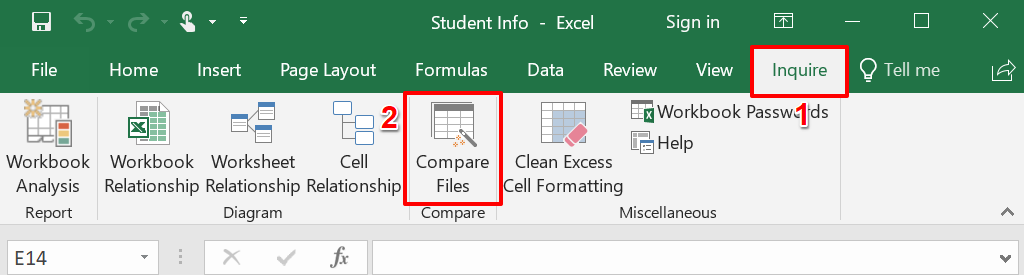
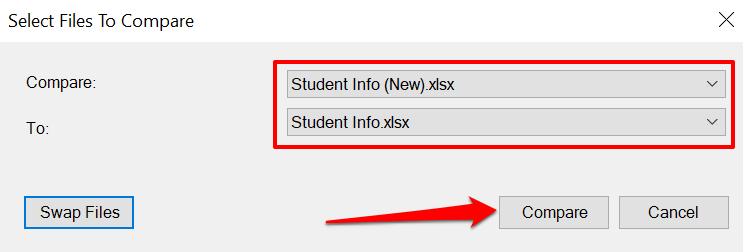
Spowoduje to uruchomienie porównania arkuszy kalkulacyjnych w nowym oknie, podkreślając wszelkie rozbieżności w zbiorze danych. Zwykłe komórki o różnych wartościach będą podświetlone na zielono. Komórki zawierające formuły są sformatowane w kolorze fioletowym, natomiast komórki zawierające makro będą miały turkusowy kolor wypełnienia.
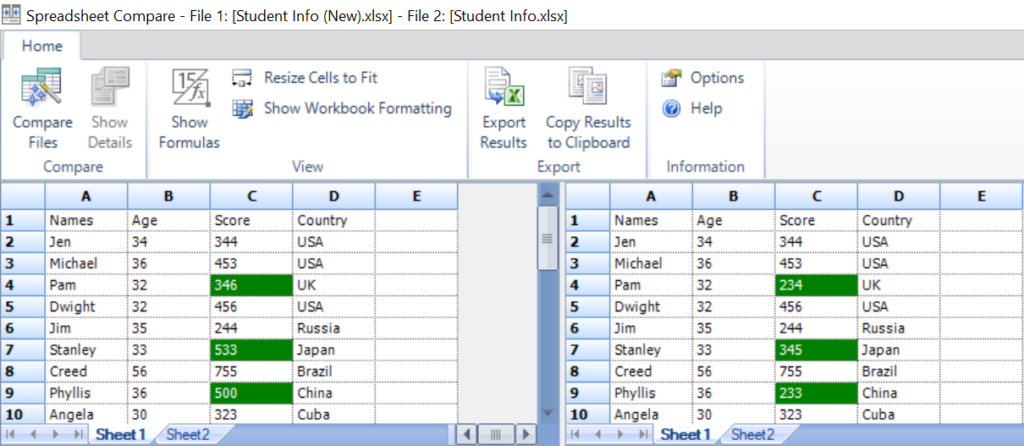
Wybierz opcję Eksportuj wyniki , aby wygenerować i zapisać kopię wyników na komputerze jako dokument Excel.
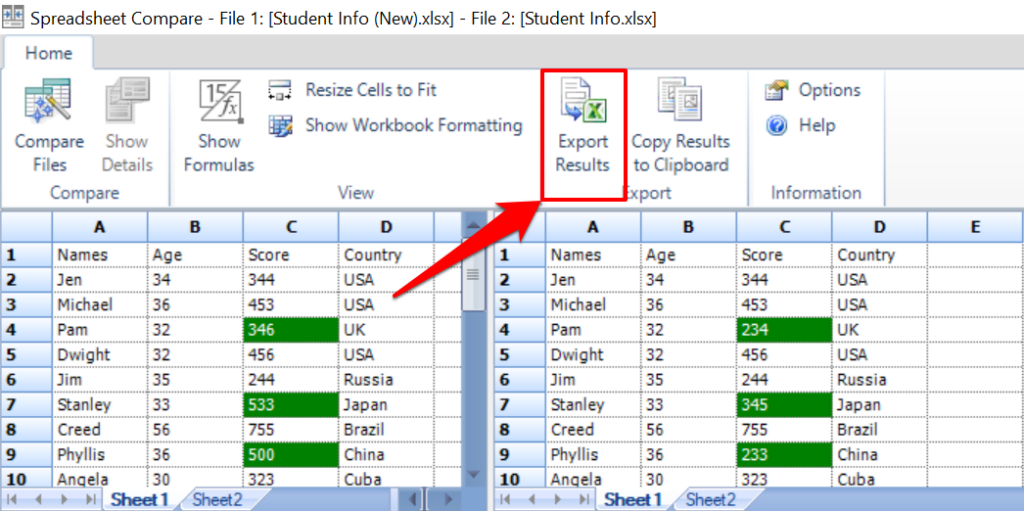
Raport będzie wskazywał arkusze i odniesienia do komórek z różnymi zbiorami danych, a także dokładne wartości starych i nowych danych.
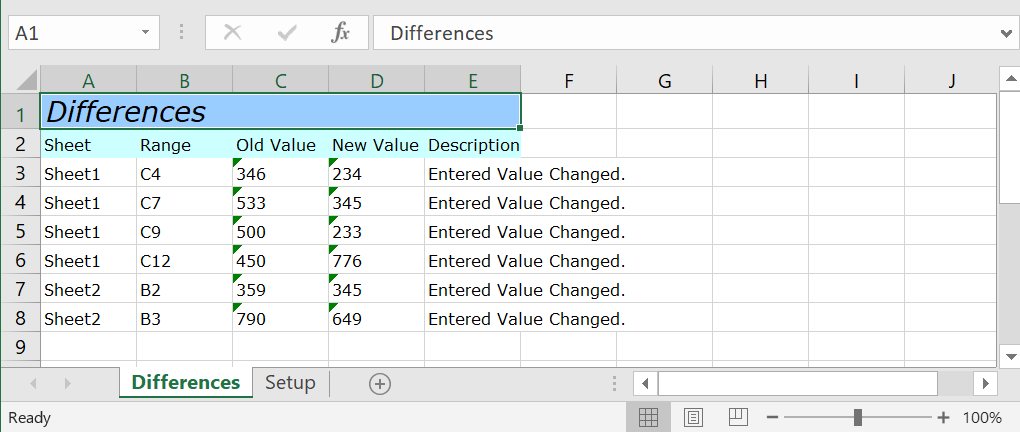
Możesz udostępnij raport Excela ze swoimi współpracownikami, zespołem lub innymi osobami pracującymi wspólnie nad plikiem.
Używaj Porównania arkuszy kalkulacyjnych jako samodzielnego programu
.Jeśli Twoja wersja programu Excel lub pakietu Office nie zawiera dodatku Spreadsheet Compare, zainstaluj samodzielne oprogramowanie z witryny internetowej programisty. Podczas instalowania pliku instalacyjnego pamiętaj o zaznaczeniu pola Zarejestruj się i aktywuj dodatek w programie Excel .
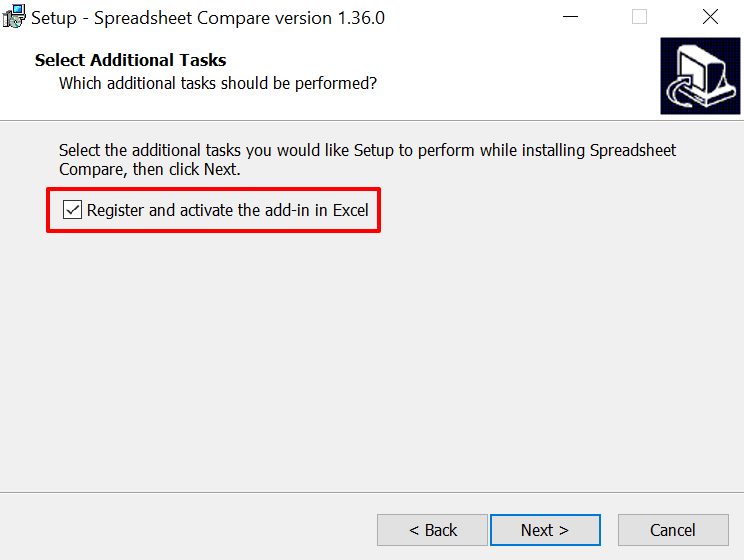
Po instalacji uruchom program Spreadsheet Compare i wykonaj poniższe kroki, aby używać programu do porównywania dokumentów Excel.

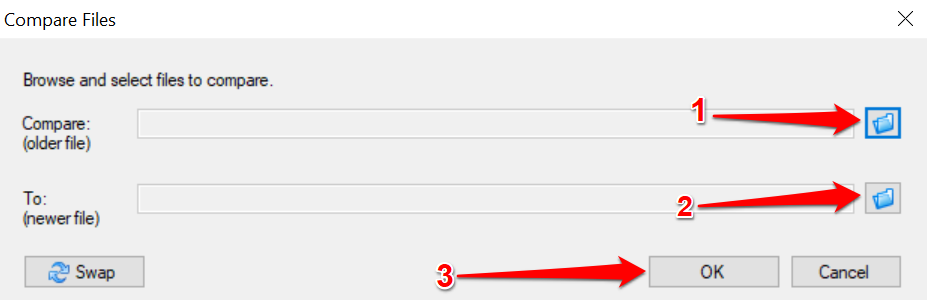
Porównanie arkuszy kalkulacyjnych przetworzy pliki i podświetli na zielono komórki o różnych wartościach.
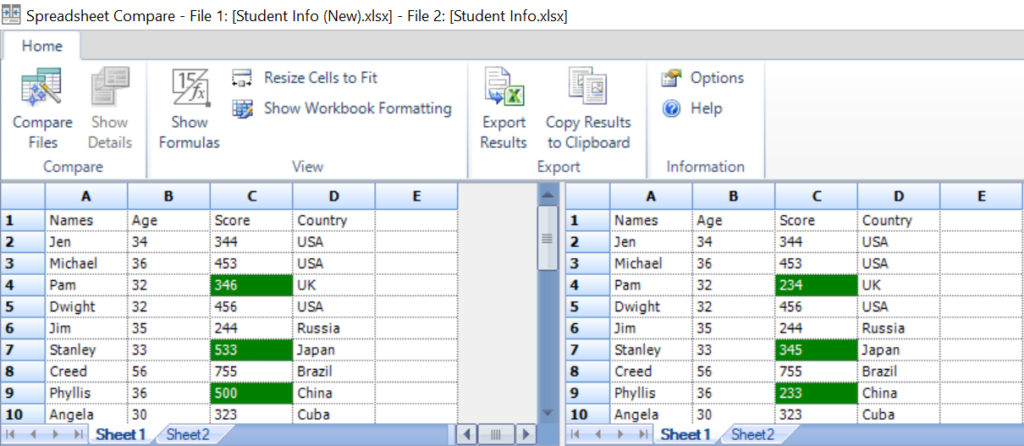
Dostrzeż różnice
Narzędzie porównawcze „Wyświetl obok siebie” to najbardziej opłacalna opcja dla użytkowników pakietu Office w domu lub dla studentów. Jeśli korzystasz z Excela dla Microsoft 365 lub Office Professional Plus (2013 lub 2016), do Twojej dyspozycji jest wbudowane narzędzie „Porównanie arkuszy kalkulacyjnych”. Jeśli jednak nie korzystasz z programu Excel na swoim komputerze, pomocne będą internetowe narzędzia porównawcze programu Excel. To naprawdę takie proste.
.